모바일 기기의 인기가 점점 높아지는 오늘날, iPhone과 iPad와 같은 iOS 기기의 데이터를 효율적으로 관리하는 것은 많은 사용자에게 중요한 관심사가 되었습니다. 특히 iTunes가 점차 주류에서 밀려나면서 타사 데이터 관리 도구에 대한 수요가 증가하고 있기 때문에 더욱 그렇습니다.
iOS 용 AnyTrans는 이러한 맥락에서 제품으로 부상했습니다. 하지만 "올인원 iOS 데이터 관리 도구"라고 주장하는 이 소프트웨어가 정말 구매할 가치가 있을까요? 이 iOS 용 AnyTrans 리뷰에서는 AnyTrans의 특징, 가격, 사용 방법, 그리고 여러분의 필요에 맞는 도구인지 여부를 자세히 살펴보고 현명한 결정을 내릴 수 있도록 도와드리겠습니다.
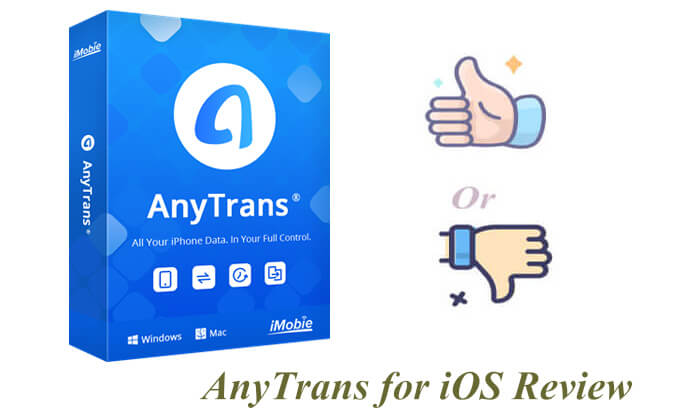
AnyTrans for iOS 는 iMobie에서 개발한 전문적인 iPhone/iPad 데이터 관리 도구 입니다. 컴퓨터와 iOS 기기 간의 빠른 데이터 전송, 백업 및 복구를 지원합니다. iTunes를 대체하여 더욱 유연한 데이터 동기화를 제공할 뿐만 아니라, WhatsApp 백업, 벨소리 생성, 앱 관리, 기기 복제, iCloud 콘텐츠 접근 등 다양하고 유용한 기능을 제공합니다.
iMobie AnyTrans의 주요 기능:
1. iOS 데이터 및 파일을 손쉽게 관리하세요
2. 장치 간 데이터 마이그레이션
3. 백업 생성 및 복원
4. iPhone용 맞춤 벨소리 만들기
5. iPhone 화면 미러링, 녹화 또는 캡처
6. iCloud 및 iTunes 제어
AnyTrans는 완전 무료인가요? 아니요, AnyTrans는 완전 무료가 아닙니다. 기능을 미리 볼 수 있는 무료 체험판을 제공하지만, 업그레이드하기 전까지는 내보내기 및 전체 사용이 제한됩니다. 2025년 기준 가격 플랜은 다음과 같습니다.
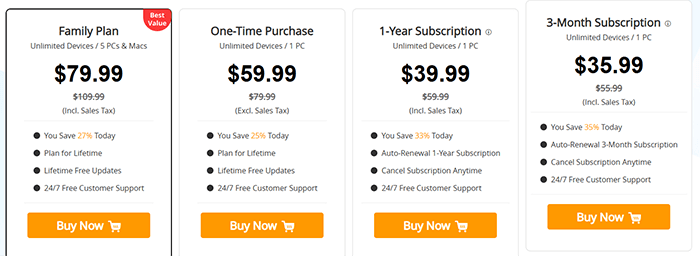
모든 도구에는 장단점이 있습니다. 간략하게 살펴보겠습니다.
장점:
* 직관적인 탐색 기능을 갖춘 사용자 친화적인 인터페이스.
* 사진, 메시지, 연락처, 벨소리 등 30개 이상의 데이터 유형을 지원합니다.
* 빠르고 안정적인 데이터 전송.
* 무선 백업, 암호화 백업, 증분 백업을 지원합니다.
* 올인원 기능, 전송, 백업, 복원, 복제 등이 모두 단일 소프트웨어로 통합되었습니다.
* 최신 iPhone 16 시리즈와 iOS 26이 지원됩니다.
단점:
* 완전히 무료는 아닙니다. 무료 버전의 기능은 제한되어 있습니다.
* 대용량 파일 전송 시 연결 문제가 발생할 수 있습니다.
* 일부 고급 기능은 처음 사용하는 사용자에게는 학습 곡선이 필요합니다.
iOS 용 AnyTrans 사용 방법을 궁금해하신다면, 간단한 안내를 확인해 보세요. AnyTrans 사용 방법은 매우 간단합니다. 콘텐츠를 컴퓨터로 전송하는 일반적인 단계는 다음과 같습니다.
1단계. AnyTrans를 다운로드하여 컴퓨터에 설치하세요. USB 케이블을 사용하여 iOS 기기를 컴퓨터에 연결하세요. AnyTrans가 기기를 자동으로 감지합니다. 감지되면 기본 인터페이스가 나타납니다.
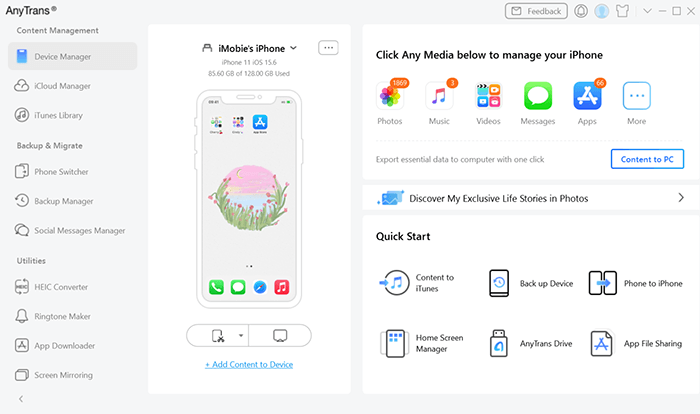
2단계. 데이터가 완전히 로드되면 아래 인터페이스가 표시됩니다. "PC로 콘텐츠 전송" 버튼을 클릭하세요.
3단계. 전송하려는 파일 범주를 선택하고 전송을 시작하기 전에 컴퓨터에서 원하는 내보내기 위치를 선택하세요. 그런 다음 "다음"을 클릭하여 전송을 시작하세요.

4단계. 전송 프로세스가 시작되며, 소요 시간은 데이터 크기에 따라 다릅니다. 잠시 기다려 주세요. 데이터가 손상되지 않도록 전송이 완료될 때까지 iOS 기기를 분리하지 마세요.
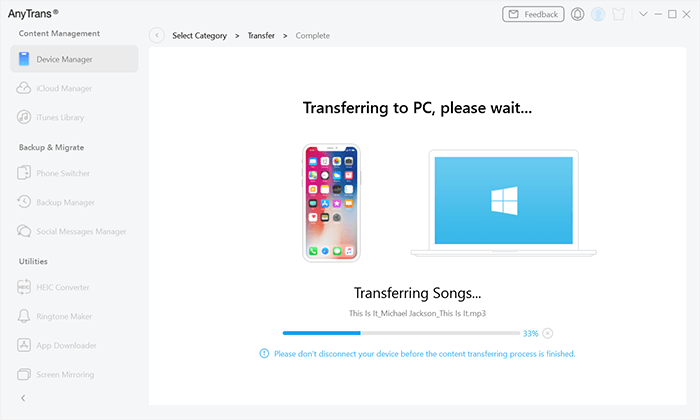
5단계. 전송이 완료되면 인터페이스에 완료된 프로세스가 표시됩니다. "파일 보기" 버튼을 클릭하여 컴퓨터에서 내보낸 데이터를 확인하거나, "추가 항목 전송" 버튼을 클릭하여 이전 페이지로 돌아갈 수 있습니다.
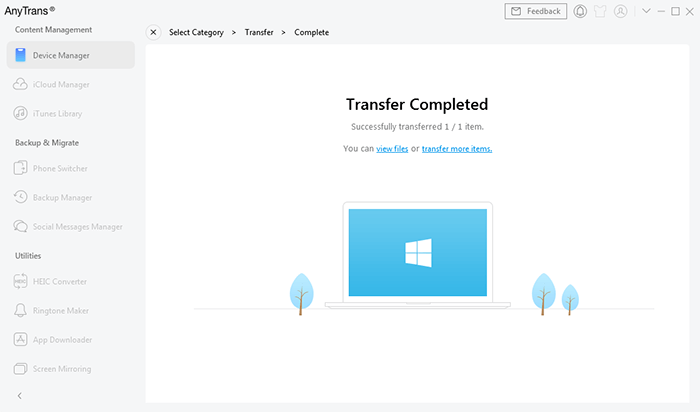
AnyTrans는 강력하지만, 일부 사용자는 가격이 비싸거나 간단한 작업에 사용하기 복잡하다고 생각합니다. 더 저렴하고 간편한 대안을 찾고 있다면 Coolmuster iOS Assistant 사용해 보세요. Windows 및 Mac 에서 사용 가능한 데스크톱 소프트웨어로, iTunes나 iCloud를 사용하지 않고도 iOS 데이터를 관리, 내보내기, 백업 및 복원할 수 있도록 도와줍니다.
왜 iOS Assistant를 선택해야 하나요?
iOS Assistant를 사용하여 iPhone에서 컴퓨터로 파일을 전송하는 방법은 다음과 같습니다.
01. 적절한 버전의 소프트웨어를 다운로드하고 설치한 후 실행하세요. 안내에 따라 USB 케이블을 사용하여 기기를 컴퓨터에 연결하세요. 일반적으로 소프트웨어가 연결된 기기를 자동으로 감지하고 컴퓨터에 팝업 창이 나타납니다. 기기에서 "신뢰" 옵션을 탭한 후 "계속"을 클릭하여 계속하세요.

02. 기기가 감지되면 아래와 같이 메인 인터페이스가 나타납니다. 보시다시피 모든 파일 폴더가 메인 인터페이스에 정리되어 있습니다.

03 왼쪽 패널에서 폴더를 선택하면 오른쪽에 자세한 파일 정보가 표시됩니다. 미리보기 중에 컴퓨터로 내보낼 항목을 선택한 후 "내보내기" 버튼을 클릭하고 적절한 파일 형식을 선택하여 전송을 시작하세요.

비디오 튜토리얼:
Q1. AnyTrans는 안전하고 합법적인가요?
네, AnyTrans는 유명 회사인 iMobie에서 개발했습니다. 합법적인 소프트웨어 서명을 사용하고 악성 플러그인이 없으며, 공식 웹사이트에서 다운로드하면 사용자들에게 널리 알려져 있습니다.
Q2. AnyTrans를 여러 컴퓨터에서 사용할 수 있나요?
최대 5대의 PC 또는 Mac 에 설치할 수 있는 패밀리 라이선스를 구매하신 경우에만 가능합니다. 단일 및 평생 라이선스는 한 대의 컴퓨터에만 적용됩니다.
Q3. AnyTrans를 사용하여 데이터를 전송하는 데 얼마나 걸리나요?
속도는 파일 크기와 연결 방식에 따라 다릅니다. 예를 들어, 1,000장 이상의 사진을 USB로 전송하는 경우 약 3~5분이 걸릴 수 있습니다. Wi-Fi를 사용하는 경우 더 오래 걸릴 수 있습니다.
AnyTrans for iOS 리뷰는 여기까지입니다. iPhone이나 iPad 콘텐츠를 관리할 수 있는 종합적인 도구를 찾고 있다면 AnyTrans for iOS 믿을 수 있는 선택입니다. 파일 전송부터 백업, 소셜 앱 마이그레이션 등 모든 기능을 제공합니다.
하지만 더 간편하고 경제적인 솔루션을 찾고 있다면 Coolmuster iOS Assistant 사용해 보세요. 큰 부담 없이 필요한 모든 기능을 제공합니다.
관련 기사:
iPhone에서 PC/ Mac 으로 파일을 전송하는 최고의 iPhone 파일 전송 앱 5가지
iTunes 없이 iPhone 음악을 관리할 수 있는 최고의 iPhone 음악 관리자 8가지





